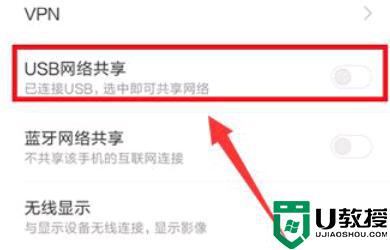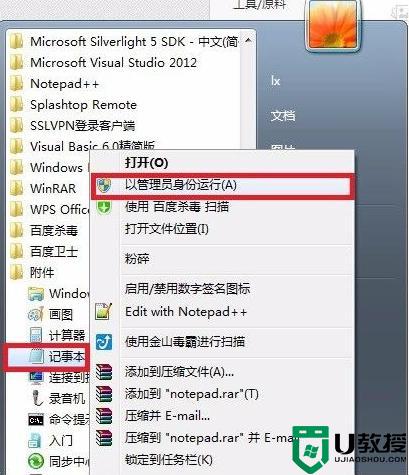手机共享网络怎么设置 共享手机网络的图文教程
时间:2024-04-17作者:bianji
手机共享网络可以很方便地把自己的流量,分享给其他的小伙伴使用,然而有些用户不是很清楚手机共享网络怎么设置,很是苦恼。所以对此今天本文为大家整理分享的就是关于共享手机网络的图文教程,一起往下看吧。
图文教程如下:
1、点击手机上红色哦区域“设置"。
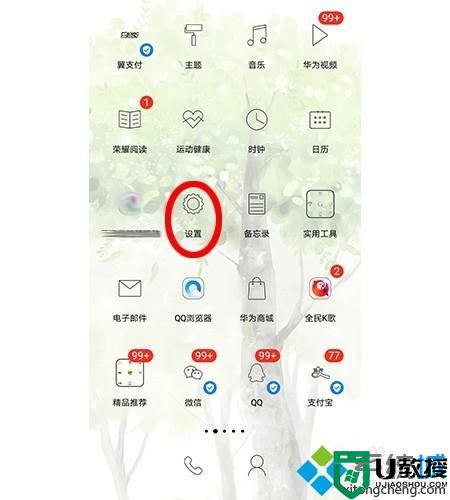
2、进入到设置的界面,并点击红色区域”无线和网络“。
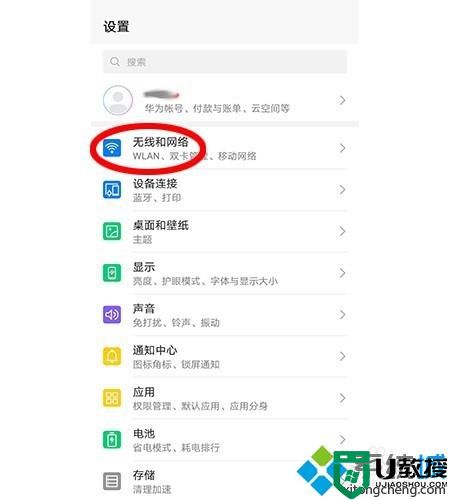
3、进入到”无线和网络“界面,而后点击“移动网络共享”。
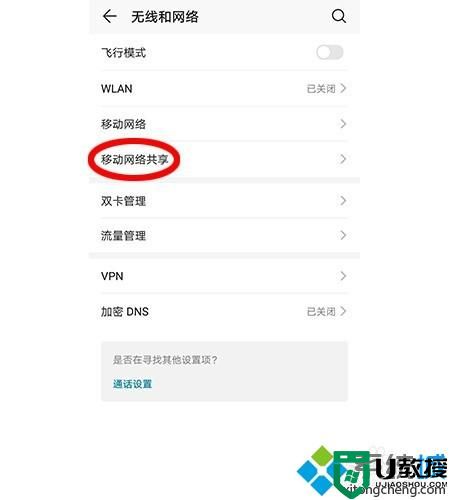
4、进入到”移动网络共享“界面,而后点击“便携式WLAN热点“。
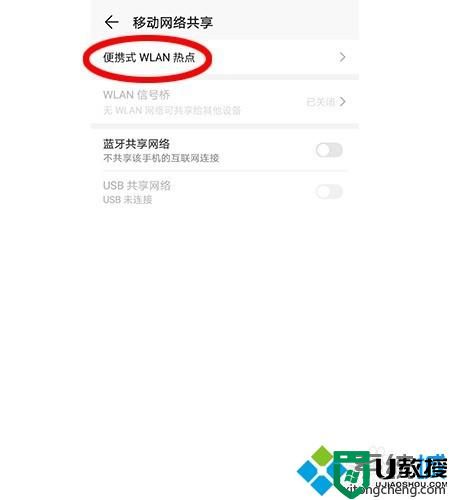
5、进入到”便携式WLAN热点“界面,而后点击”配置WLAN热点“。
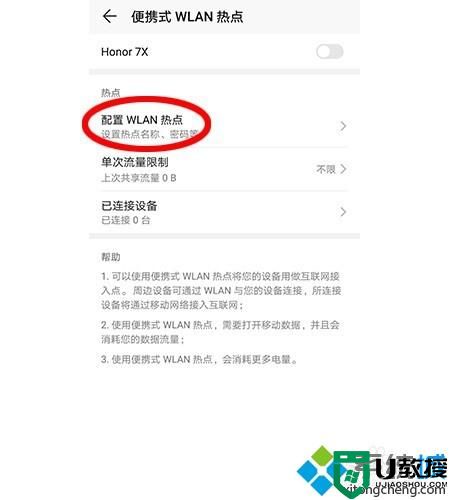
6、进入到”配置WLAN热点“界面,而后设置”密码“。
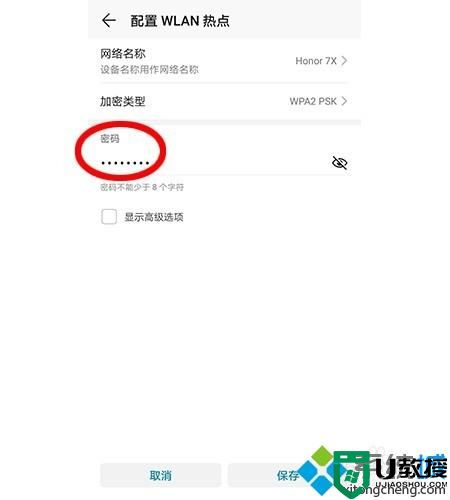
7、在”便携式WLAN热点“界面,而后点击设置”单次流量限制“。
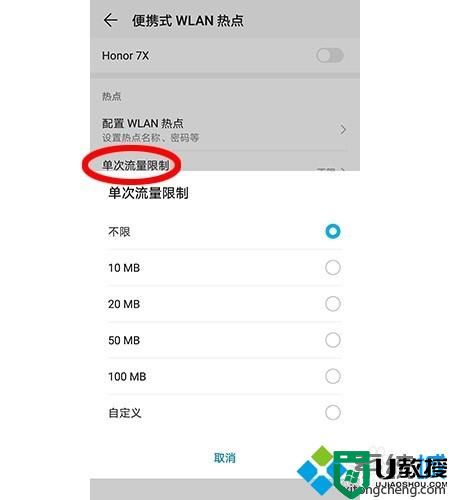
8、在”便携式WLAN热点“界面,而后点击设置手机的型号。
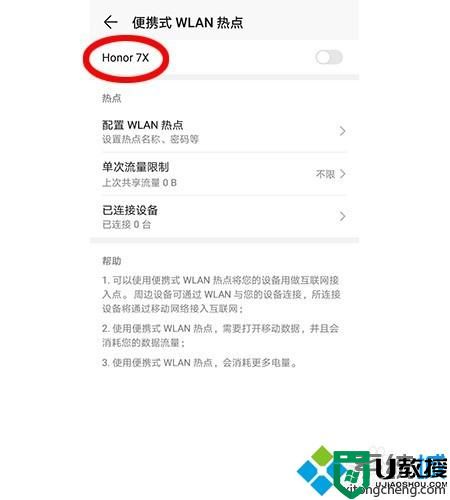
9、这是点击后的效果。
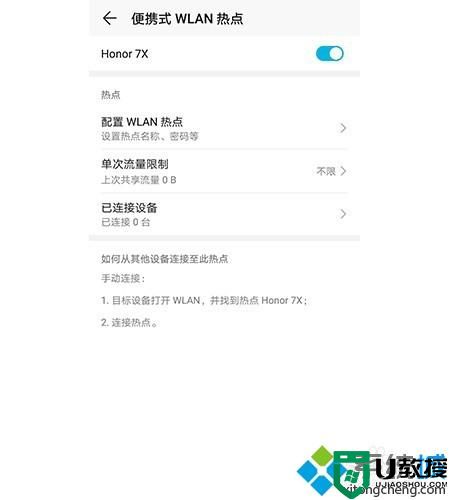
上面给大家分享的就是共享手机网络的图文教程啦,有需要的网友可以按照上面步骤来操作哦。